엑셀에서 가장 기본적이면서도 중요한 연산은 바로 덧셈과 뺄셈입니다.
단순한 숫자의 가감뿐만 아니라, 방대한 데이터를 효율적으로 집계하고 분석하는 데 필수적인 요소죠.
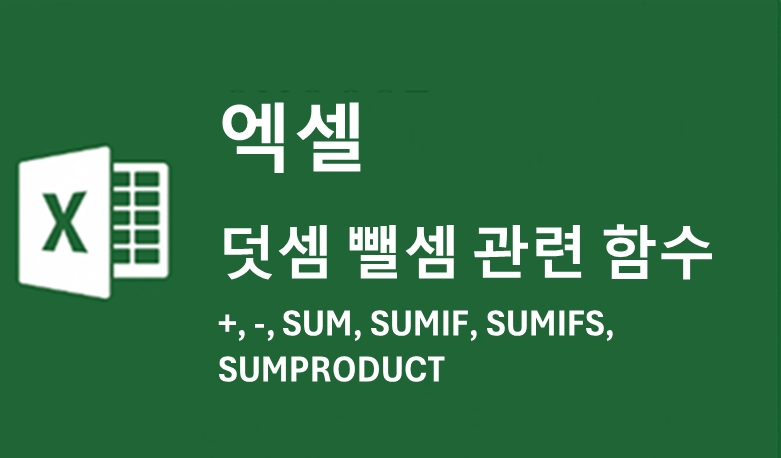
1. 엑셀의 기본 덧셈/뺄셈 연산자: +와 -
엑셀에서 가장 먼저 알아야 할 것은 덧셈과 뺄셈을 위한 기본 연산자입니다.
모든 수식은 =로 시작하며, 다음과 같은 기호를 사용합니다.
- 더하기 (덧셈): +
- 빼기 (뺄셈): -
예시:
- =10+5 (결과: 15)
- =A1+B1 (A1 셀과 B1 셀의 값을 더합니다.)
- =C5-D5 (C5 셀에서 D5 셀의 값을 뺍니다.)
- =E2+F2-G2 (여러 셀의 값을 더하고 뺄 수 있습니다.)
이 방법은 가장 직관적이고 간단한 계산에 주로 사용됩니다.
2. 합계를 위한 필수 함수: SUM
단순히 몇 개의 셀을 더하는 것을 넘어, 넓은 범위나 불연속적인 셀들의 합계를 구해야 할 때는 SUM 함수가 가장 효과적입니다.
SUM 함수 구문:
=SUM(number1, [number2], ...)
=SUM(range)
- number: 더할 숫자, 셀 참조 또는 범위입니다.
- range: 합계를 구할 셀 범위입니다.
SUM 함수 활용 예시:
- 여러 셀의 합계: =SUM(A1, B5, C10) (A1, B5, C10 셀의 값을 더합니다.)
- 연속된 범위의 합계: =SUM(B2:B10) (B2부터 B10까지의 모든 셀 값을 더합니다.)
- 떨어져 있는 여러 범위의 합계: =SUM(A1:A5, C1:C5) (A1:A5 범위와 C1:C5 범위의 합계를 구합니다.)
Tip: 자동 합계 (AutoSum)
합계를 구할 셀 범위 바로 아래나 오른쪽에 빈 셀을 선택한 후, '홈' 탭의 '자동 합계' 버튼 (∑)을 클릭하면 엑셀이 자동으로 범위를 인식하여 SUM 함수를 삽입해 줍니다. 엑셀에서 가장 많이 사용되는 기능 중 하나입니다.
3. 조건에 맞는 덧셈: SUMIF / SUMIFS
특정 조건에 맞는 값들만 골라서 합계를 구해야 할 때 **SUMIF**와 SUMIFS 함수는 매우 유용합니다.
3.1. SUMIF: 단일 조건 합계
하나의 조건을 만족하는 셀들의 합계를 구할 때 사용합니다.
SUMIF 함수 구문:
=SUMIF(range, criteria, [sum_range])
- range: 조건을 검사할 범위입니다.
- criteria: 적용할 조건입니다. (예: "사과", ">100", B1 등)
- sum_range: (선택 사항) 실제로 합계를 구할 범위입니다. range와 동일하면 생략 가능합니다.
SUMIF 함수 활용 예시:
| 품목 | 수량 | 매출액 |
| 사과 | 10 | 50,000 |
| 바나나 | 5 | 30,000 |
| 사과 | 8 | 40,000 |
| 오렌지 | 12 | 60,000 |
- '사과' 품목의 총 매출액:
=SUMIF(A:A, "사과", C:C)
(A열에서 "사과"를 찾아, 해당 행의 C열 값을 더합니다. 결과: 90,000) - 수량이 10개 이상인 품목의 총 수량:
=SUMIF(B:B, ">=10")
(B열에서 10 이상인 값을 찾아, 해당 B열 값을 더합니다. 결과: 22)
3.2. SUMIFS: 다중 조건 합계
여러 개의 조건을 모두 만족하는 셀들의 합계를 구할 때 사용합니다.
SUMIFS 함수 구문:
=SUMIFS(sum_range, criteria_range1, criteria1, [criteria_range2, criteria2], ...)
- sum_range: 합계를 구할 범위입니다. (SUMIF와는 다르게 가장 앞에 위치합니다.)
- criteria_range1: 첫 번째 조건을 검사할 범위입니다.
- criteria1: 첫 번째 조건입니다.
- criteria_range2, criteria2: (선택 사항) 두 번째 조건 쌍입니다. 필요한 만큼 추가할 수 있습니다.
SUMIFS 함수 활용 예시:
- '사과' 품목 중 수량이 10개 이상인 매출액의 합계:
=SUMIFS(C:C, A:A, "사과", B:B, ">=10")
(C열에서 합계를 구하되, A열이 "사과"이고 B열이 10 이상인 경우만 해당합니다. 결과: 50,000)
4. 뺄셈을 위한 함수 활용 팁: SUM 또는 SUMPRODUCT의 응용
엑셀에는 덧셈처럼 'SUBTRACT' 같은 직접적인 뺄셈 함수는 없습니다. 하지만 뺄셈은 SUM 함수와 음수 값을 조합하거나, SUMPRODUCT를 활용하여 유연하게 처리할 수 있습니다.
4.1. SUM 함수와 음수 값 조합
여러 셀의 값을 더하고 빼는 혼합 계산에 유용합니다.
예시:
- 총 수입에서 총 지출 빼기:
=SUM(수입_범위, -지출_범위)
또는 =SUM(A1:A10) - SUM(B1:B10)
이렇게 하면 수입 범위의 합계에서 지출 범위의 합계를 뺀 결과를 얻을 수 있습니다.
4.2. SUMPRODUCT를 이용한 조건부 뺄셈 (고급)
특정 조건에 따라 가감되는 값을 계산해야 할 때 SUMPRODUCT를 활용할 수 있습니다. 예를 들어, '환불'된 금액은 총 매출에서 빼고 싶을 때 사용합니다.
예시 (가정):
| 거래 유형 | 금액 |
| 판매 | 100,000 |
| 판매 | 50,000 |
| 환불 | -20,000 |
| 판매 | 70,000 |
- 총 순매출액 계산 (판매는 더하고, 환불은 빼기):
=SUMPRODUCT(B:B, --(A:A="판매")) + SUMPRODUCT(B:B, --(A:A="환불"))
이 예시는 판매는 더하고, 환불은 이미 음수로 되어 있다는 가정 하에 단순 합계를 내는 것과 동일합니다.
하지만, 만약 환불 금액이 양수로 되어 있다면:
=SUMPRODUCT((A:A="판매")*B:B) - SUMPRODUCT((A:A="환불")*B:B)
이렇게 하면 '판매' 유형의 금액은 더하고, '환불' 유형의 금액은 빼서 순매출을 계산할 수 있습니다.
엑셀에서 덧셈과 뺄셈은 단순히 +, - 연산자를 사용하는 것을 넘어, SUM 함수를 통한 효율적인 합계, 그리고 SUMIF, SUMIFS를 활용한 강력한 조건부 계산으로 확장됩니다.
뺄셈의 경우에도 SUM 함수의 유연성과 SUMPRODUCT의 고급 기능을 통해 다양한 시나리오에 적용할 수 있습니다.
'엑셀' 카테고리의 다른 글
| 엑셀 데이터 '평균' 구하는 함수 AVERAGE, AVERAGEA, AVERAGEIF, AVERAGEIFS (0) | 2025.07.09 |
|---|---|
| 엑셀 데이터 '개수' 세는 함수 COUNT, COUNTA, COUNTBLANK, COUNTIF, COUNTIFS (0) | 2025.07.08 |
| 엑셀 곱셈과 관련된 함수 *, PRODUCT, SUMPRODUCT, ^ (0) | 2025.07.06 |
| 엑셀 자동화 복잡한 조건도 쉽게 처리하는 팁 & 노하우 (0) | 2025.06.26 |
| 배열 수식으로 실무에서 줄일 수 있는 반복 작업과 자동화 (0) | 2025.06.26 |



